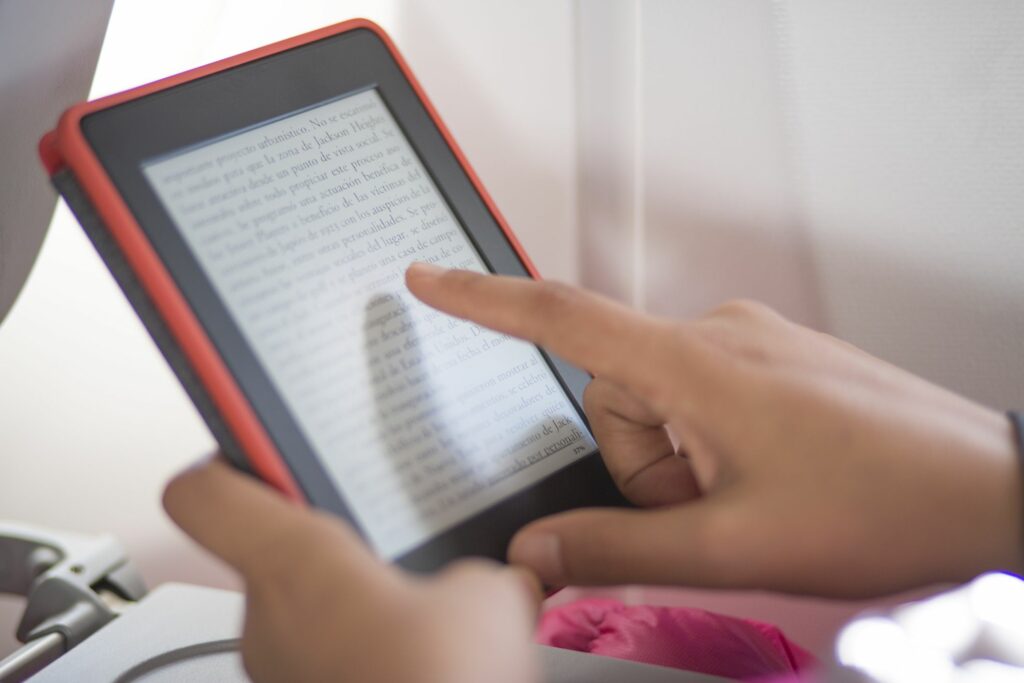
Co je třeba vědět
- V Caliber vyberte Přidejte knihy > vyberte PDF> Převést knihy > Výstupní formát > EPUB > upravit Titul, Autor a další pole> OK.
- Chcete -li zobrazit výstup, v levém podokně vyberte Formáty > EPUB > vyberte soubor> Pohled > Zobrazit pomocí prohlížeče e-knih ráže.
Tento článek vysvětluje, jak do formátu ePub ukládat soubory PDF pomocí Calibre. Další informace se týkají formátování souborů PDF před převodem. Pokyny platí pro Calibre pro Windows, Mac a Linux.
Jak převést PDF na ePub
Stáhněte si Calibre zdarma a nainstalujte jej do svého operačního systému. Poté převeďte soubor PDF do formátu ePub podle těchto pokynů:
-
Vybrat Přidejte knihy a vyberte soubor PDF, který chcete převést.
Chcete -li převést více souborů PDF do souboru ZIP/RAR, vyberte šipka dolů vedle Přidejte knihy, pak vyberte Přidejte více knih z archivu.
-
Vyberte soubor PDF a poté vyberte Převést knihy.
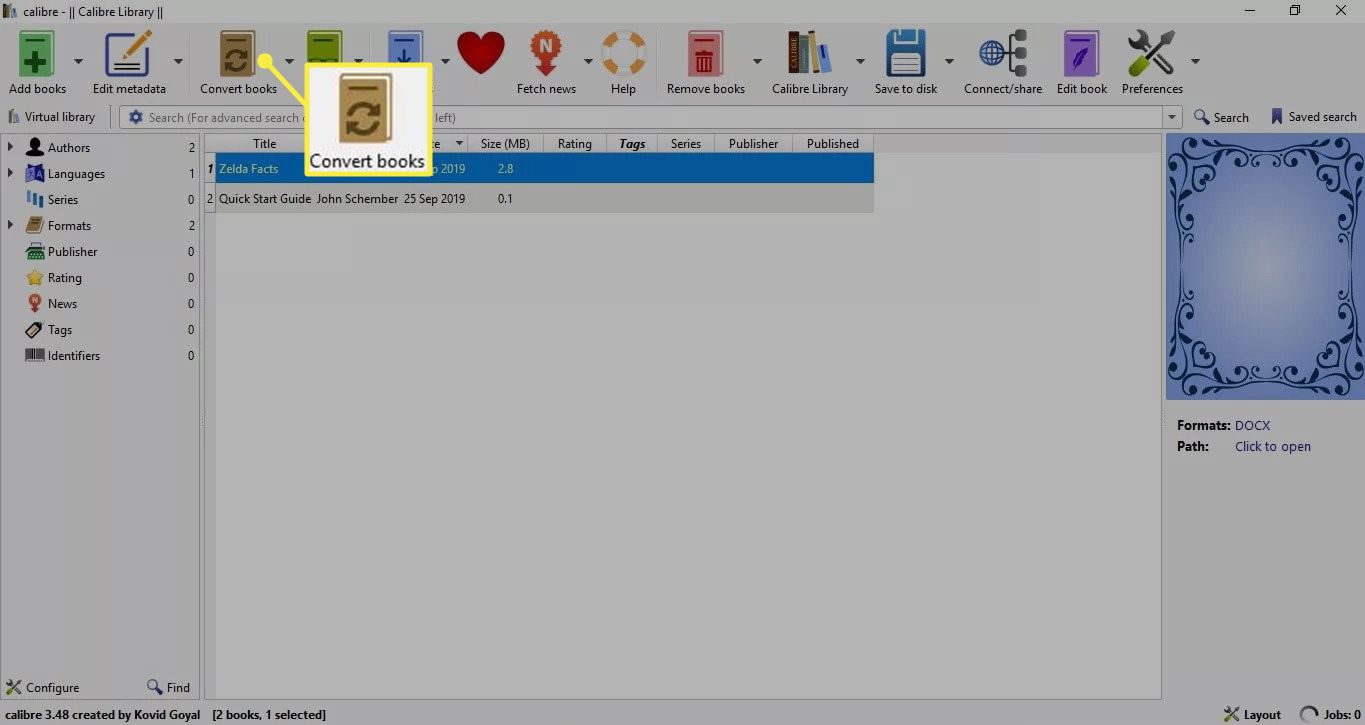
-
Vybrat Výstupní formát rozevírací nabídku a vyberte EPUB.
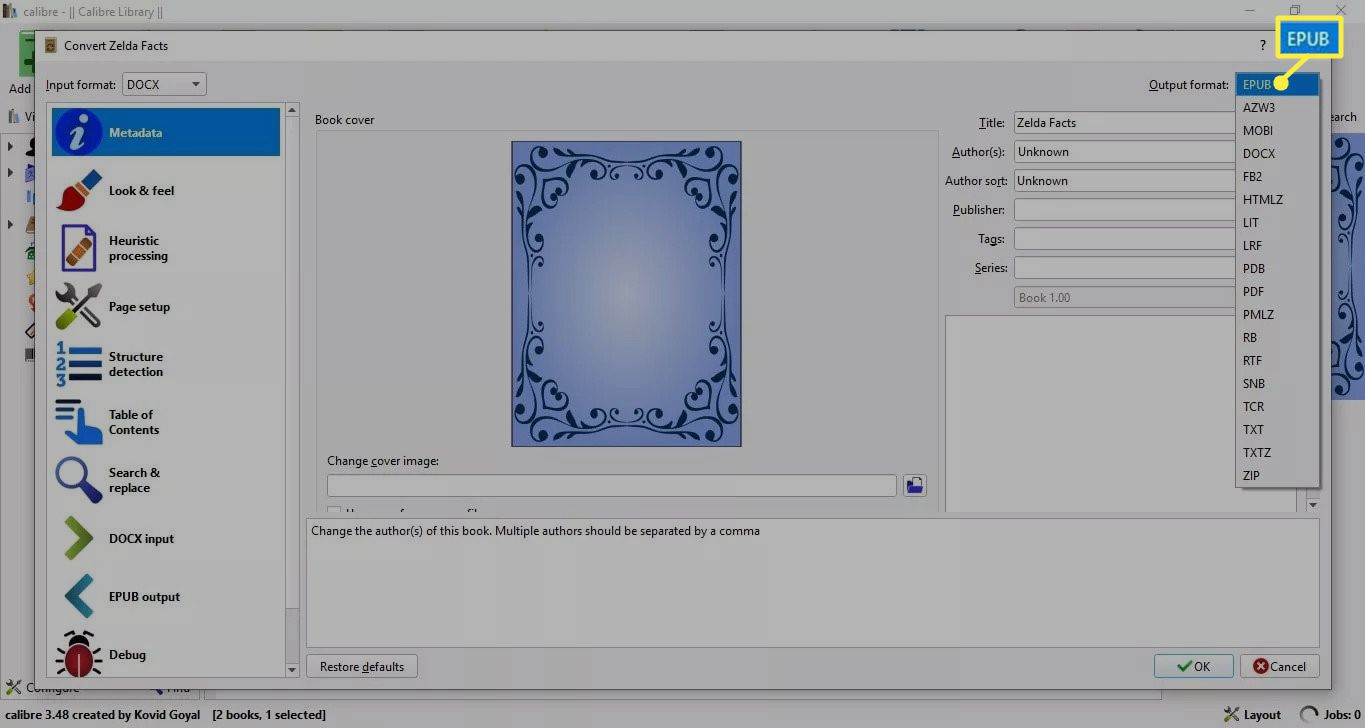
-
Podle potřeby upravte název, autora, značky a další pole metadat a poté vyberte OK.
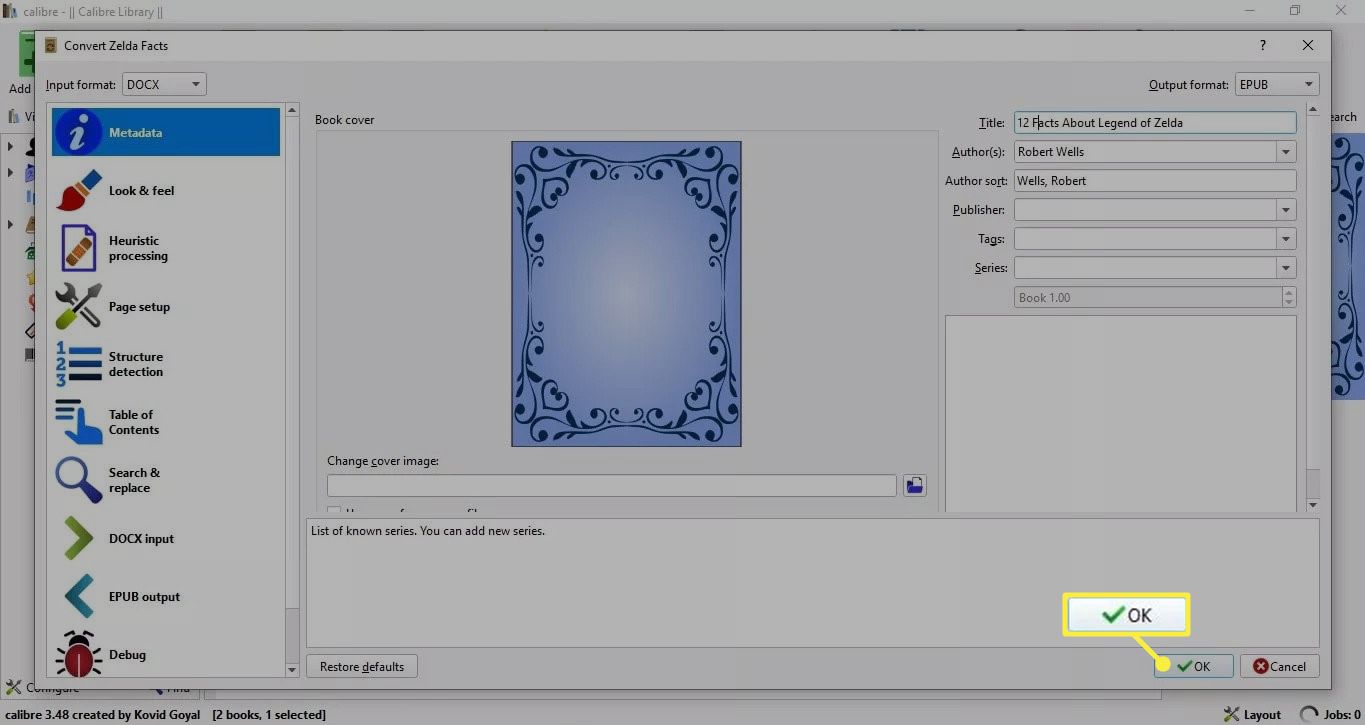
Vybrat Podívejte se a cítíte na levé straně pro změnu velikosti písma a mezer mezi odstavci.
-
Vybrat Šíp vedle Formáty v levém podokně, poté vyberte EPUB vyhledejte soubor ePub.
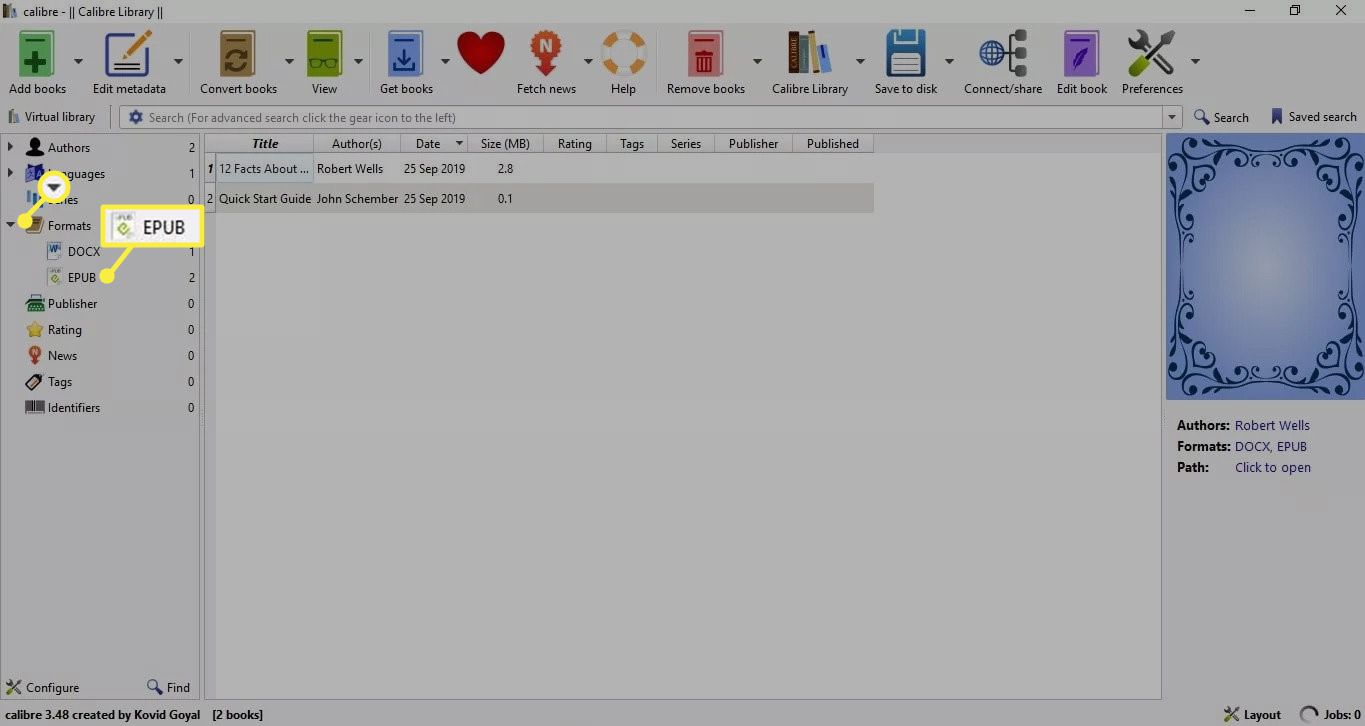
-
Vyberte soubor ePub, vyberte soubor Pohled šipka dolů, poté vyberte Zobrazit pomocí prohlížeče e-knih ráže soubor otevřete.
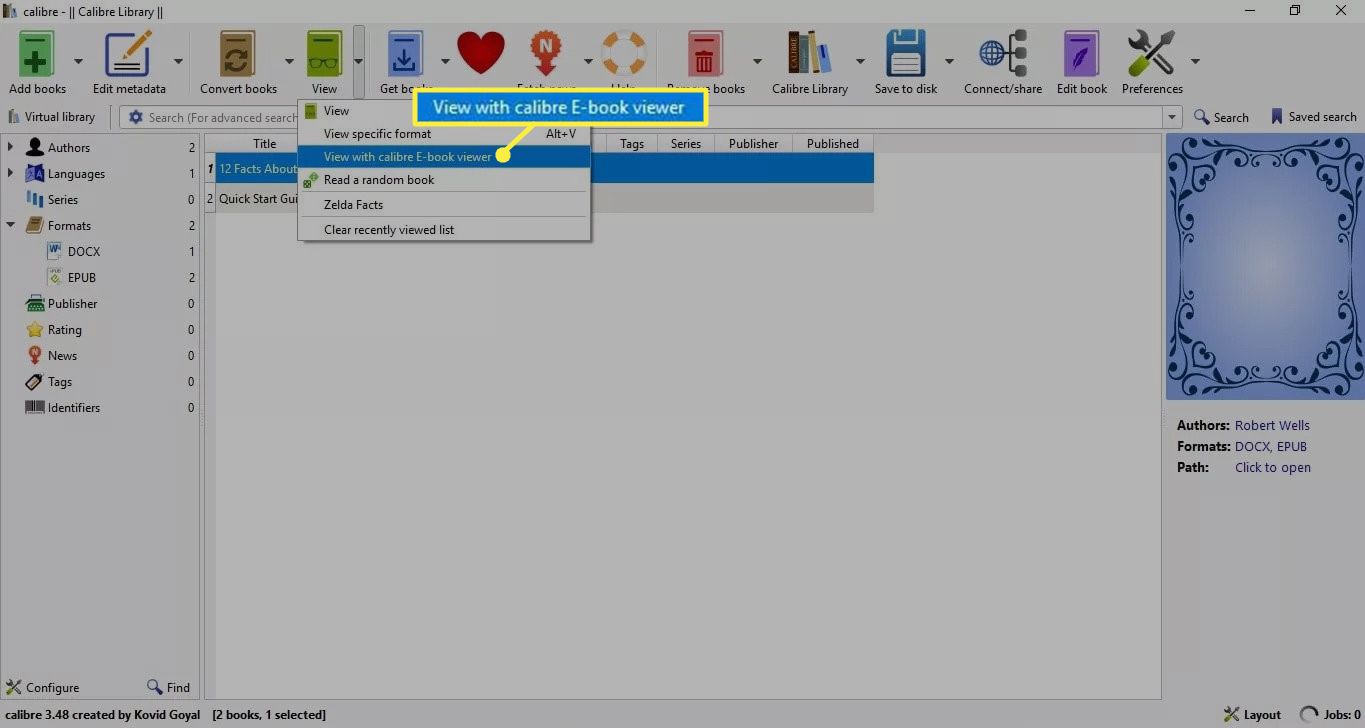
-
Zkontrolujte výstup souboru ePub a poté zavřete prohlížeč a vraťte se do knihovny Calibre.
-
Klepněte pravým tlačítkem na soubor ePub ve vaší knihovně a vyberte Otevřít složku obsahující Chcete -li zjistit, kde byl soubor uložen ve vašem počítači.
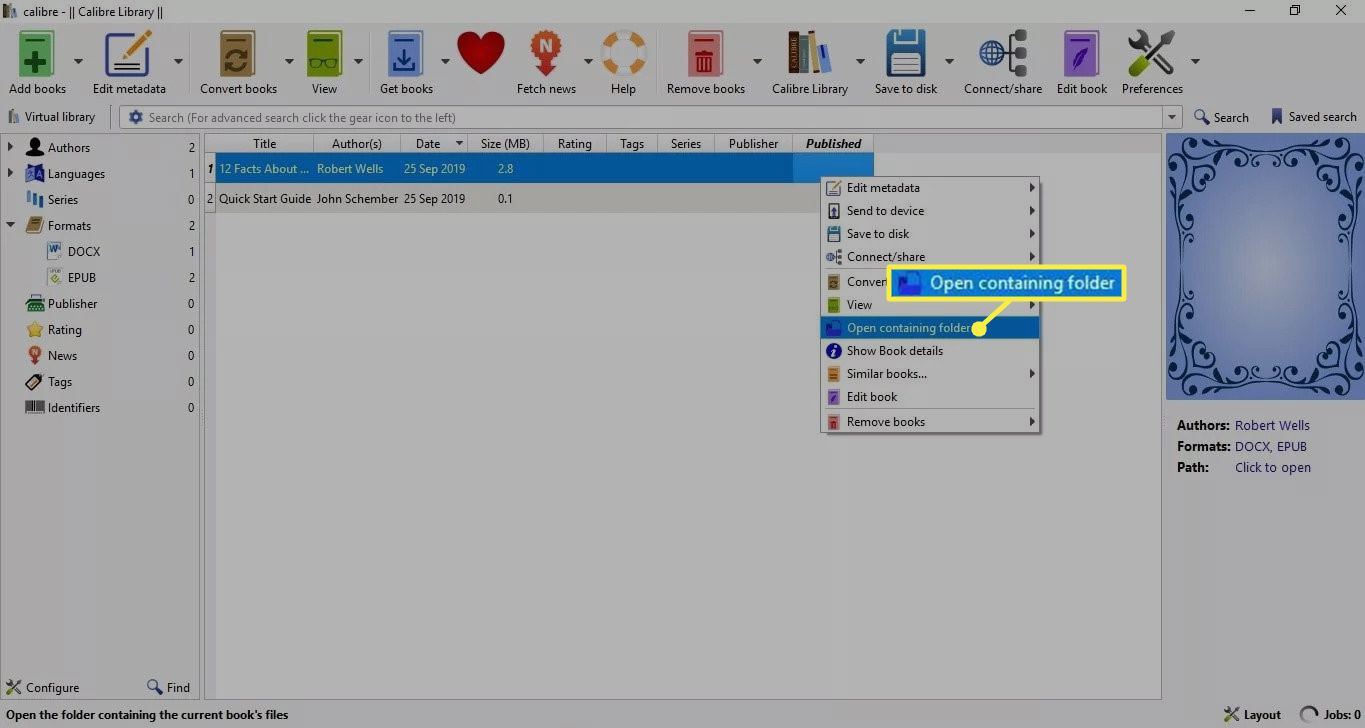
Je také možné převést ePub na PDF.
Jak správně formátovat PDF před převedením PDF na ePub
Prvním krokem k vytvoření elektronické knihy je vytvoření souboru PDF. Do formátu PDF lze převést téměř jakýkoli dokument. Většina souborů PDF je vytvořena v textovém procesoru, jako je Microsoft Word. Trik při vytváření souboru PDF, který se správně převádí do ePub, je nastavit stránky tak, aby je bylo možné přečíst pomocí čtečky elektronických knih, a použít vestavěné styly formátování textového procesoru. Zde je několik tipů:
- Pomocí stylů formátujte nadpisy, odsazené odstavce, číslované seznamy a seznamy odrážek.
- Konce stránek použijte, pokud chcete, aby se stránka záměrně zastavila na určitém místě (například na konci každé kapitoly).
- Vyberte velikost stránky 8,5 ”x 11” s orientací na výšku a okrajem 0,5 palce.
- Zarovnání odstavců doleva nebo zarovnání na střed.
- Pro text použijte jedno písmo. Doporučená písma jsou Ariel, Times New Roman a Courier.
- Pro hlavní text použijte velikost písma 12 pt a pro nadpisy 14 pt až 18 pt.
- Vytvářejte obrázky ve formátu JPEG nebo PNG o maximální velikosti 600 pixelů na výšku a 550 pixelů na šířku. Obrázky by měly být v barevném režimu RGB a 72 DPI.
- Nezakrývejte text kolem obrázků. Používejte vložené obrázky, kde je text nad a pod obrázkem.
Pokud používáte Microsoft Word, vyberte Soubor > Vývozní k vytvoření souboru PDF z dokumentu aplikace Word.